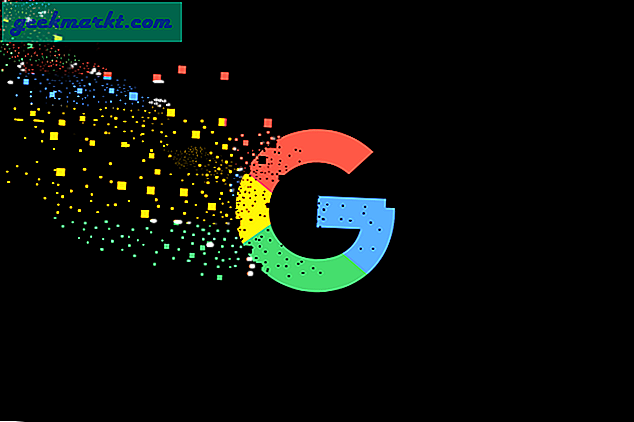Als u de temperatuur of hoeken probeert te beschrijven, moet u het graden-symbool gebruiken om de betekenis correct weer te geven. Omdat het geen deel uitmaakt van de gebruikelijke toetsenbordindeling, moet u andere manieren gebruiken om het te gebruiken. Daar gaat deze korte handleiding over, met een graden-symbool op een Mac. Ik zal je ook laten zien hoe je het op de iPhone kunt gebruiken omdat het iets anders is.
Symbolen zijn systeemniveau-functies binnen Mac OS X. Dit betekent dat ze in elke app of programma werken. Er zijn een paar uitzonderingen, zoals beveiligings-apps en apps die beveiligde tekstinvoer gebruiken, maar anders dan dat, zou deze methode moeten werken in elk programma dat u op een Mac wilt gebruiken.
U krijgt toegang tot symbolen uit het Emoji & Symbolen-menu, voorheen bekend als Speciale tekens vóór OS X Yosemite. U kunt het menu of een sneltoets gebruiken om het te openen.

Hoe een graden-symbool te gebruiken in het menu
Zorg ervoor dat de cursor op een plaats op het scherm staat waar u het graden-symbool wilt weergeven. Selecteer Bewerken en Emoji & symbolen. Typ vervolgens graden in het zoekvak om toegang te krijgen tot neutrale, C- en F-versies van het symbool. Klik op het vereiste symbool en het zal worden ingevoegd in de tekst waar de cursor zich bevindt.

Hoe een graden-symbool te gebruiken met een sneltoets
Je kunt ook een sneltoets gebruiken die de moeite waard is om te leren als je vaak genoeg graden gebruikt om het de moeite waard te maken. Er zijn symbolen van twee graden, een kleine en een iets grotere. Beide zijn toegankelijk door gebruik te maken van:
- Optie-K voor het symbool met een kleine graad, dwz 49˚
- Shift-optie-8 voor het symbool met grotere graden, dwz 49 °
Voor zover ik weet, is er geen verschil in betekenis tussen de twee symbolen. Ik denk dat het meer waarschijnlijk is door de esthetiek en welke je voorkeur heeft. Persoonlijk geef ik de voorkeur aan de kleine van de twee. Ik vind dat het er netter uitziet.
Hoe een graden-symbool op een iPhone of iPad te gebruiken
Als u een toetsenbord op het scherm gebruikt, moet u de dingen iets anders doen. Waar de Mac het graden-symbool heeft als systeeminstelling, doen de iPhone en iPad dat niet. Daarom hebben sommige apps het symbool voor en midden, maar het standaardtoetsenbord niet.
Als u het standaardtoetsenbord of een chat-app gebruikt die niet het gradensymbool op het hoofdgedeelte van het toetsenbord heeft, kunt u het openen via een enigszins verborgen menu op het toetsenbord. Deze methode kan verschillen, afhankelijk van of u een chat-app of het standaardtoetsenbord gebruikt. Het werkt zeker met de standaard.
Open het toetsenbord met symbolen meestal door de 123 numerieke knop te selecteren. Houd vervolgens de nultoets ingedrukt en er verschijnt een klein menu. Een van de symbolen in dat menu is het graden-symbool. Schuif je vinger over het kleine menu naar dat symbool en selecteer het. Het zou nu in uw tekst moeten verschijnen.
Weet je nog van andere manieren om het graden-symbool op een Mac of iPhone te laten verschijnen? Vertel ons hieronder als je dat doet!